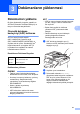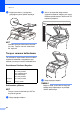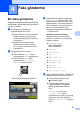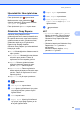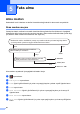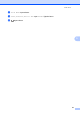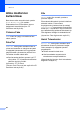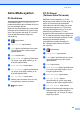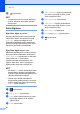Basic User's Guide
Table Of Contents
- Basit Kullanım Kılavuzu MFC-L8600CDW/MFC-L8850CDW/MFC-L9550CDW
- Kullanım Kılavuzları ve nerede bulabilirim?
- İçindekiler
- 1 Genel bilgiler
- Belgelerin kullanılması
- Brother Yardımcı Programlarına Erişme (Windows®)
- Gelişmiş Kullanım Kılavuzu, Yazılım ve Ağ Kullanım Kılavuzu’na Erişme
- Gelişmiş Özellikler için Kullanıcı Kılavuzlarına Erişme
- Brother Desteğine Erişme (Windows®)
- Brother Desteğine Erişme (Macintosh)
- Kontrol paneline genel bakış
- Kısayol Ayarları
- Tarih ve saati ayarlayın
- Kişisel bilgilerinizi girin (İstasyon Kimliğinizi)
- Ses seviyesi ayarları
- 2 Kağıt yükleme
- Kağıt ve baskı malzemelerini yerleştirme
- Kağıt ayarları
- Kabul edilebilir kağıt ve diğer baskı malzemeleri
- 3 Dokümanların yüklenmesi
- 4 Faks gönderme
- 5 Faks alma
- 6 PC-FAX’ı kullanma
- 7 Telefon ve harici cihazlar
- 8 Numaraları arama ve kaydetme
- 9 Kopya oluşturma
- 10 Bir USB Flaş sürücüsünden veya yığın depolamayı destekleyen bir dijital kameradan verileri yazdırma
- 11 Bir bilgisayardan yazdırma
- 12 Bir bilgisayara tarama
- A Düzenli bakım
- B Sorun giderme
- C Ayarlar ve özellikler tabloları
- D Teknik özellikler
- Dizin
43
4
4
Bir faksı gönderme 4
Aşağıdaki adımlarda nasıl faks gönderileceği
anlatmaktadır. Birden fazla sayfa göndermek
için ADF’yi kullanın.
a Dokümanınızı yüklemek için
aşağıdakilerden birini yapın:
Belgeyi ADF’ye yüzü yukarı bakacak
şekilde yerleştirin (bkz. Otomatik
doküman besleyiciyi (ADF) kullanma
uu sayfa 41).
Belgenizi yüzü aşağı bakacak
şekilde tarayıcı camına yükleyin
(bkz. Tarayıcı camının kullanılması
uu sayfa 42).
b Aşağıdakilerden birini yapın:
Faks Önizleme Kapalı olarak
ayarlandığında, Faks öğesine basın.
Faks Önizleme Açık olarak
ayarlandığında, Faks ve Faks
Gönderme öğelerine basın.
Dokunmatik Ekranda şu gösterilir:
c Faks gönderme ayarlarını değiştirmek
için, Seçenkler öğesine basın. Faks
ayarlarında gezinmek için yukarı veya
aşağı kaydırın ya da a veya b öğesine
basın. İstediğiniz ayar görüntülenince,
basın ve yeni seçeneğinizi seçin.
Seçenekleri değiştirmeyi bitirdiğinizde
OK öğesine basın.
(Gelişmiş Kullanım Kılavuzu)
Aşağıdaki gelişmiş faks gönderme
işlemleri ve ayarları için, uu Gelişmiş
Kullanım Kılavuzu:
2-taraflı Faks
(MFC-L8850CDW ve
MFC-L9550CDW)
Kontrast
Fax Çözünür.
Yayın
Gerç. Zam. TX
Yurtdışı Modu
Gecikmeli Fax
Toplu TX
Kapaksayf. Not
Kapak Sayfası Ayarı
d (MFC-L8850CDW ve MFC-L9550CDW)
Aşağıdaki seçeneklerden birini seçin:
1-taraflı belge göndermek için,
e no’lu adıma gidin.
2-taraflı belge göndermek için,
2-taraflı belgeniz için aşağıdaki
şekilde 2-taraflı tarama biçimini
seçin:
Seçenkler tuşuna basın.
2-taraflı Faks öğesini
görüntülemek için yukarı veya aşağı
kaydırın ya da a veya b öğesine
basın ve 2-taraflı Faks öğesine
basın.
Faks gönderme 4